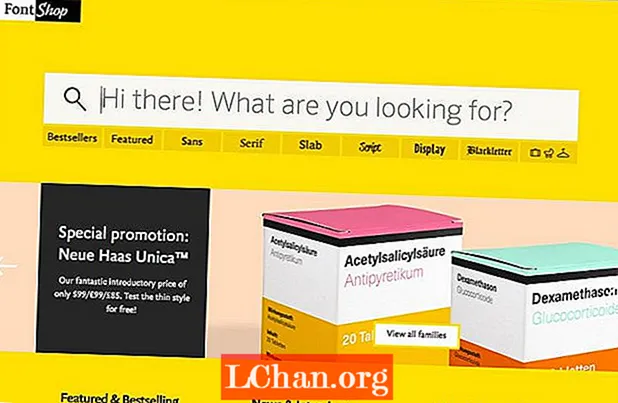విషయము
- విండోస్ విస్టాను విండోస్ 10 కి ఎలా అప్గ్రేడ్ చేయాలి
- అప్గ్రేడ్ కోసం విండోస్ 10 ప్రొడక్ట్ కీని ఎలా పొందాలి
- సారాంశం
మైక్రోసాఫ్ట్ తయారు చేసిన పాత ఆపరేటింగ్ సిస్టమ్లలో విండోస్ విస్టా ఒకటి. విండోస్ విస్టా విడుదలైనప్పటి నుండి, ఇతర వెర్షన్ల శ్రేణి ఉంది మరియు అవి విండోస్ విస్టా కంటే మెరుగైన లక్షణాలను కలిగి ఉన్నాయి. ఈ OS యొక్క తాజాది విండోస్ 10 మరియు దాని విడుదలతో, విండోస్ విస్టా యూజర్లు అందుకున్న అన్ని నిర్వహణ మరియు నవీకరణలు ఏప్రిల్ 2017 లో ఆగిపోయాయి. ఇది విండోస్ 10 కి అప్గ్రేడ్ చేయడం ప్రారంభించడానికి చాలా విండోస్ విస్టా వినియోగదారులను చేసింది. మీరు కూడా అప్గ్రేడ్ చేయాలనుకుంటే విండోస్ విస్టాను విండోస్ 10 కి ఎలా అప్గ్రేడ్ చేయాలో పూర్తి వివరాలు ఈ ఆర్టికల్లో ఉన్నందున చింతించకండి.
విండోస్ విస్టాను విండోస్ 10 కి ఎలా అప్గ్రేడ్ చేయాలి
మీ విండోస్ విస్టాను విండోస్ 10 కి అప్గ్రేడ్ చేయడానికి అనేక మార్గాలు ఉన్నాయి, కానీ ఈ పద్ధతుల్లో ప్రతి ఒక్కటి పనిచేయదు. మీరు ఇంటర్నెట్లోని అనేక సైట్లలో అందుబాటులో ఉన్న కొన్ని విండోస్ 10 కి కూడా అప్గ్రేడ్ చేయవచ్చు మరియు ఇది మీ ఫైల్ను గందరగోళానికి గురిచేస్తుంది లేదా మీ సిస్టమ్ క్రాష్ అవుతుంది. అయితే, ఈ వ్యాసంతో, మీ కంప్యూటర్కు ఎటువంటి హాని జరగకుండా విండోస్ విస్టాను విండోస్ 10 కి చట్టబద్ధంగా అప్గ్రేడ్ చేయడం ఎలా అనే దానిపై మీకు దిశానిర్దేశం చేయబడుతుంది.
మీరు విస్టాను విండోస్ 10 కి అప్గ్రేడ్ చేసే ముందు, మీరు తెలుసుకోవలసిన విషయం ఏమిటంటే విండోస్ 10 కి కొన్ని ప్రాథమిక అవసరాలు ఉన్నాయి, మీరు ఇన్స్టాలేషన్ ప్రాసెస్ను ప్రారంభించే ముందు మీ కంప్యూటర్ తీర్చాలి. ఈ అవసరాలు:
- ప్రాసెసర్ వేగం: 1GHz లేదా వేగవంతమైన ప్రాసెసర్ లేదా SoC
- మెమరీ సామర్థ్యం: 32-బిట్ OS కోసం 1GB లేదా 64-బిట్ OS కోసం 2GB
- నిల్వ స్థలం: 32-బిట్ OS కోసం 16GB లేదా 64-బిట్ OS కోసం 20GB
- గ్రాఫిక్స్ కార్డ్: డైరెక్ట్ఎక్స్ 9 లేదా డబ్ల్యుడిడిఎం 1.0 డ్రైవర్
- ప్రదర్శన: 800 x 600
ఈ లక్షణాలు విండోస్ 10 కి అప్గ్రేడ్ చేయడానికి కనీస అవసరాలు, అంటే మీ PC వాటిని కలిగి ఉండాలి లేదా పైన పేర్కొన్న వాటి కంటే మెరుగైన లక్షణాలను కలిగి ఉండాలి. మీ ఫైళ్ళను బ్యాకప్ చేయడమే మరో విషయం. విండోస్ 10 యొక్క సంస్థాపన సమయంలో, మీ అన్ని ప్రోగ్రామ్లు మరియు ఫైల్లు తుడిచివేయబడతాయి. కాబట్టి, మీరు Google మేఘం, వన్డ్రైవ్, డ్రాప్బాక్స్ లేదా ఏదైనా ఇతర క్లౌడ్ నిల్వను ఉపయోగించవచ్చు. మీరు మీ ఫైల్లను మరొక కంప్యూటర్కు తరలించవచ్చు లేదా బాహ్య డ్రైవ్లను ఉపయోగించవచ్చు.
ఈ షరతులు సంతృప్తి చెందిన తర్వాత, మీరు క్రింది దశలను అనుసరించవచ్చు.
దశ 1: మీ కంప్యూటర్లోని మైక్రోసాఫ్ట్ స్టోర్కు వెళ్లి, మద్దతు నుండి విండోస్ 10 ISO ని డౌన్లోడ్ చేసుకోండి. మీరు ఫైల్ను డౌన్లోడ్ చేయడానికి గూగుల్ క్రోమ్ లేదా మొజిల్లా ఫైర్ఫాక్స్ ఉపయోగిస్తే మంచిది. యుఎస్బి డ్రైవ్ అయి ఉండవలసిన బూటబుల్ ఇన్స్టాలేషన్ మీడియాను సృష్టించడానికి ఫైల్ మీకు సహాయం చేస్తుంది.

దశ 2: మీడియా సృష్టి సాధనాన్ని సృష్టించే ముందు మీ కంప్యూటర్ ఇంటర్నెట్కు కనెక్ట్ అయిందని నిర్ధారించుకోండి. మీ ల్యాప్టాప్ కనెక్ట్ అయిన తర్వాత, "డౌన్లోడ్" పై క్లిక్ చేసి "రన్" ఎంచుకోండి. దీనికి నిర్వాహక అనుమతి అవసరం.
దశ 3: మీరు నిబంధనలు మరియు షరతుల పేజీ ప్రదర్శించబడటం చూస్తారు-అంగీకరిస్తారు మరియు "మీరు ఏమి చేయాలనుకుంటున్నారు?" పేజీ. "మరొక PC కోసం ఇన్స్టాలేషన్ మీడియాను సృష్టించు" ఎంచుకోండి మరియు "తదుపరి" పై క్లిక్ చేయండి.

దశ 4: తరువాతి పేజీ "మీ భాషను ఎన్నుకోండి" అని అడుగుతుంది మరియు మీకు ఎంచుకోవడానికి అనేక రకాల ఎంపికలను అందిస్తుంది. ఒకదాన్ని ఎంచుకుని నిర్ధారించండి.
దశ 5: మీ ఎడిషన్ ఎంపికగా విండోస్ 10 ని ఎంచుకుని, "కన్ఫర్మ్" పై క్లిక్ చేయండి.
దశ 6: ఎడిషన్ను ఎంచుకున్న తరువాత, తరువాతి పేజీ మీకు రెండు ఎంపికలను చూపుతుంది, అవి "32-బిట్ డౌన్లోడ్ బటన్" మరియు "64-బిట్ డౌన్లోడ్ బటన్". మీ సిస్టమ్ ఉపయోగించేదాన్ని తెలుసుకోవడానికి, రన్ ఆదేశాన్ని తెరవడానికి మీ కీబోర్డ్లోని విండోస్ కీ + R నొక్కండి. ఇప్పుడు, msinfo32 అని టైప్ చేసి, "ఎంటర్" పై క్లిక్ చేయండి. తరువాతి పేజీ మీ PC యొక్క లక్షణాలను మీకు చూపుతుంది మరియు ఎంచుకోవలసిన రెండు ఎంపికలలో ఏది మీకు తెలుస్తుంది.

దశ 7: మీరు ఉపయోగించాలనుకుంటున్న యుఎస్బి ఫ్లాష్ని ఎంచుకుని దాన్ని మీ కంప్యూటర్కు కనెక్ట్ చేయండి.
దశ 8: కంప్యూటర్ను పున art ప్రారంభించి, USB డ్రైవ్ కోసం బూట్ చేయడానికి ఏదైనా కీని నొక్కండి. సిస్టమ్ USB డ్రైవ్ నుండి బూట్ చేయని సందర్భంలో మీరు అనుభవిస్తే, మీ సిస్టమ్ BIOS సెట్టింగులను మార్చండి. సిస్టమ్ను శక్తివంతం చేయండి మరియు BIOS సెటప్ యుటిలిటీని యాక్సెస్ చేయడానికి ESC కీ లేదా ఏదైనా ఫంక్షన్ను నొక్కండి.
దశ 9: మీ కంప్యూటర్ ఇన్స్టాలేషన్ USB డ్రైవ్ నుండి బూట్ అయినప్పుడు, మీరు భాష, సమయం, తేదీ మరియు కీబోర్డ్ సెట్టింగులను కాన్ఫిగర్ చేయగలరు. ఇవన్నీ ఇన్స్టాల్ విండోస్ స్క్రీన్లో ఉంటాయి.
దశ 10: అన్నీ పూర్తయిన తర్వాత, "విండోస్ ఇన్స్టాల్ చేయి" ఎంచుకోండి మరియు మిగిలిన ఇన్స్టాలేషన్ ప్రాసెస్ ద్వారా మీకు మార్గనిర్దేశం చేయబడుతుంది. మీరు చేయాల్సిందల్లా తెరపై ఉన్న సూచనలను అనుసరించండి.
అప్గ్రేడ్ కోసం విండోస్ 10 ప్రొడక్ట్ కీని ఎలా పొందాలి
మీరు ఆపరేటింగ్ సిస్టమ్ను ఇన్స్టాల్ చేస్తున్నప్పుడు విండోస్ 10 కోసం ఉత్పత్తి కీ చాలా అవసరం. కానీ కొన్నిసార్లు, వినియోగదారులు వారు ఉత్పత్తి కీని ఎక్కడ ఉంచారో మర్చిపోతారు లేదా దానికి ప్రాప్యత కూడా లేదు. ఇన్స్టాలేషన్ మీడియా లేదా నిర్ధారణ మెయిల్ను తనిఖీ చేయడం, ఉత్పత్తి కీ యొక్క ఇన్స్టాలేషన్ డిస్క్ను తనిఖీ చేయడం లేదా విండోస్ 10 రిజిస్ట్రీని తనిఖీ చేయడం వంటి ఉత్పత్తి కీని తనిఖీ చేయడానికి మీరు ఉపయోగించే పద్ధతులు ఉన్నాయి. ఈ పద్ధతులన్నీ విఫలమైతే, ఉత్పత్తి కీ రికవరీ కోసం మీరు ఉపయోగించగల మూడవ పార్టీ సాఫ్ట్వేర్ ఉంది మరియు ఆ సాఫ్ట్వేర్ పాస్ఫాబ్ రికవరీ కీ రికవరీ. ఈ ఉత్పత్తి కీ రికవరీ ప్రోగ్రామ్ మీ ఉత్పత్తి కీని త్వరగా మరియు సులభంగా తిరిగి పొందడంలో మీకు సహాయపడుతుంది.
అప్గ్రేడ్ కోసం విండోస్ 10 ఉత్పత్తి కీని పొందడానికి దశలు:
దశ 1: మీ వెబ్ బ్రౌజర్కు వెళ్లి పాస్ఫాబ్ ఉత్పత్తి కీ రికవరీని డౌన్లోడ్ చేయండి.
దశ 2: ప్రోగ్రామ్ను ఇన్స్టాల్ చేసి, మెను నుండి ప్రొడక్ట్ కీ రికవరీని ఎంచుకోండి.

దశ 3: గెట్ కీని ఎంచుకోండి మరియు ప్రోగ్రామ్ మీ కంప్యూటర్లో ఇప్పటివరకు ఉపయోగించిన అన్ని ఉత్పత్తి కీలను శోధించడం ప్రారంభిస్తుంది; విండోస్ 10, మైక్రోసాఫ్ట్ ఆఫీస్ మరియు ఇతర లైసెన్స్ పొందిన సాఫ్ట్వేర్ల కోసం కీలు.

దశ 4: విండో యొక్క కుడి వైపున "వచనాన్ని సృష్టించు" ఎంచుకోండి మరియు అది .txt ఫైల్లో అన్ని ఉత్పత్తి కీని సేవ్ చేయడానికి విండోను పాపప్ చేస్తుంది.


దశ 5: దాన్ని సేవ్ చేసిన తర్వాత, మీరు ఫైల్ను తెరిచి, మీ విండోస్ 10 ను నమోదు చేయాల్సిన ఉత్పత్తి కీని కాపీ చేయవచ్చు.
సారాంశం
ఈ వ్యాసంలో అందించిన అన్ని దశలను మీరు అనుసరిస్తే, అవి మీ కంప్యూటర్లోని వాడుకలో లేని విండోస్ విస్టాను వదిలించుకోవడానికి మరియు సరికొత్త విండోస్ 10 ని ఇన్స్టాల్ చేయడానికి మీకు సహాయపడతాయి. మరో మాటలో చెప్పాలంటే, అవి విండోస్ విస్టాను విండోస్ 10 కి అప్గ్రేడ్ చేయడానికి సహాయపడతాయి. అయితే, అక్కడ విస్టాను విండోస్ 10 ఉచిత డౌన్లోడ్కు అప్గ్రేడ్ చేయలేదు కాబట్టి మీకు ఖచ్చితంగా ఉత్పత్తి కీ అవసరం. అందువల్ల మేము మీ ఉత్పత్తి కీని ఎక్కడ ఉంచారో మీకు గుర్తులేకపోతే లేదా దాన్ని ఇన్స్టాల్ చేసేటప్పుడు ఉపయోగించిన డిస్క్ను మీరు కనుగొనలేకపోతే, మేము దీన్ని వ్యాసంలో కూడా కవర్ చేసాము. ఉత్పత్తి కీని తిరిగి పొందడానికి పాస్ఫాబ్ ఉత్పత్తి కీ రికవరీని ఉపయోగించండి మరియు మీరు మరింత చింతించకుండా మీ ఇన్స్టాలేషన్ను కొనసాగించవచ్చు.